5 métodos diferentes para baixar e salvar suas fotos do Facebook
Publicados: 2017-07-07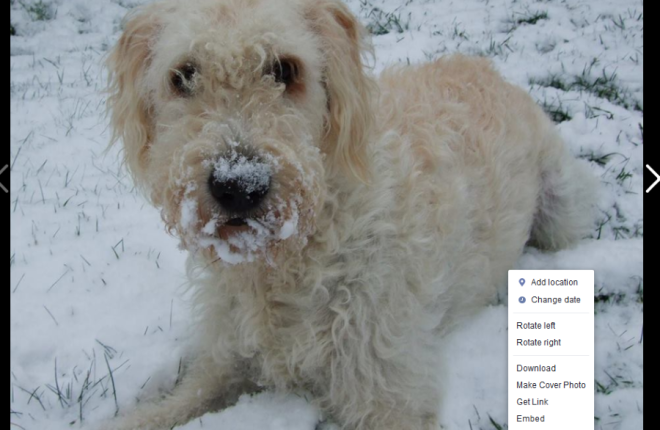
É uma loucura, mas é verdade – o Facebook está aberto ao público há mais de uma década. Foi em 26 de setembro de 2006 que o Facebook deixou de ser apenas para estudantes universitários e abriu suas portas para as massas, e nos mais de 13 anos desde então, o Facebook cresceu exponencialmente.
De fato, no segundo trimestre de 2018, o Facebook atingiu 2,3 bilhões de usuários ativos mensais em todo o mundo, tornando-se o site de mídia social mais popular do mundo. Cerca de 75% da população mundial (ou cerca de 5,7 bilhões de pessoas) são capazes de ingressar e iniciar uma conta no Facebook (o que exige ter 13 anos ou mais), o que significa que mais de um terço da população mundial é elegível para ingressar no serviço. assim. O Facebook cresceu de um pequeno projeto de hobby construído no campus de Harvard para um serviço que bilhões de pessoas usam mensalmente, tornando a rede social uma das empresas mais importantes do mundo.
Como muitas pessoas, você provavelmente está no Facebook há anos – possivelmente desde que a empresa disponibilizou o Facebook ao público em 2006. Você tem usado o Facebook como uma ferramenta para entrar em contato com seus amigos, postar seus pensamentos, compartilhar histórias e vídeos interessantes , e hospede suas próprias fotos e selfies. Muitas pessoas postam fotos rotineiramente no Facebook desde que estabeleceram uma conta no Facebook, tornando o Facebook o principal local para arquivar fotos para muitas pessoas.
Você provavelmente já perdeu as cópias originais dessas fotos anos atrás - se você se livrou de um telefone antigo, perdeu o cartão SD de sua câmera point-and-shoot antiga ou simplesmente excluiu o arquivo para economizar espaço em seu smartphone ou computador . Você pode até ter pensado “eh, o Facebook tem uma cópia, eu sempre posso pegar de lá” – e você estava certo. Felizmente, com essas memórias salvas no ecossistema do Facebook, você ainda tem acesso aos seus arquivos – na verdade, você pode até baixar as imagens de volta para o seu próprio dispositivo.
Você pode ter decidido que é hora de se afastar do Facebook por um tempo, ou para sempre, ou pode apenas querer obter cópias de suas fotos de volta da nuvem para algum lugar onde você tenha controle direto sobre o uso delas. Independentemente dos seus motivos, você pode pegar seus arquivos a qualquer momento. Encontramos cinco métodos diferentes para baixar e salvar todas as suas fotos do Facebook, portanto, não importa como você deseja recuperar seu histórico digital, poderá mergulhar no serviço social e recuperar suas fotos. Vamos dar uma olhada em como.
Baixando arquivos de imagem separados do Facebook
A maneira mais simples e direta de obter seus arquivos de imagem é baixar individualmente cada fotografia. Dependendo do que você está tentando fazer com suas fotos, este é o método mais fácil e conveniente, se tudo que você quer é obter uma ou duas fotos. Se você está tentando obter toda a sua biblioteca, é o pior e mais demorado método. Até mesmo baixar um álbum por meio de arquivos de fotos individuais pode ser um aborrecimento, quanto mais tentar pegar todas as imagens da sua biblioteca. Dito isto, se você está tentando pegar algumas imagens de cada vez em vez de toda a sua biblioteca, este é o método mais fácil para você. Vamos dar uma olhada.
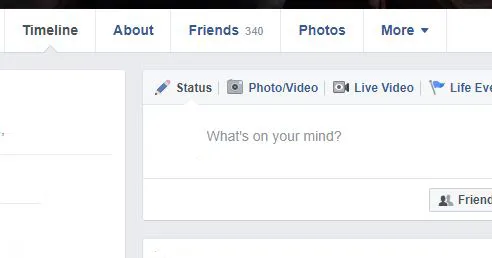
Abra seu perfil do Facebook indo até o site deles e clicando no seu nome no canto superior esquerdo. Na parte superior da sua página de perfil pessoal, clique na guia “Fotos”. Por padrão, isso carregará todas as imagens nas quais você foi marcado, em uma seção chamada "Fotos de você". No entanto, essas não são necessariamente apenas fotos suas — muitas dessas imagens podem ser de outros usuários do site, incluindo seus próprios amigos e tags de outras fotos. Como você deseja baixar suas próprias fotos, clique na guia “Suas fotos” na parte superior da galeria de imagens. Isso carregará todos os seus uploads, juntamente com seus álbuns específicos.
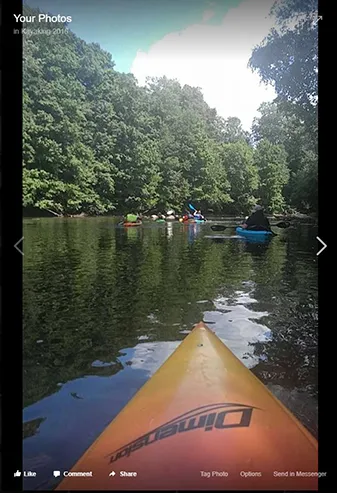
A partir daqui, suas imagens enviadas serão classificadas por data de upload, então percorra suas imagens até encontrar aquelas que deseja baixar. Quando você encontrar uma imagem que vale a pena salvar do Facebook, clique no ícone para abrir a imagem em seu navegador. Selecione 'Opções' na parte inferior da imagem e um menu de opções aparecerá. Selecione “Baixar”. Sua imagem será baixada automaticamente para a pasta Downloads do seu computador e você poderá visualizar seu conteúdo lá.
Dois problemas: um, infelizmente, o Facebook redimensiona e comprime seus uploads de fotos, então se você espera que sua foto original de 12 ou 16 MP seja deixada na resolução original quando você baixar a foto, você ficará triste ao saber que as fotos do Facebook são redimensionado para 720px, 960px ou 2048px, dependendo do tamanho original e da forma do arquivo de imagem. Dois, o nome do seu arquivo terá um nome incrivelmente útil como '38749281_3010302_o.jpg' e você não terá a chance de renomeá-lo antes de baixá-lo, então você vai querer encontrá-lo em sua pasta Downloads rapidamente e dar-lhe um nome mais humano.
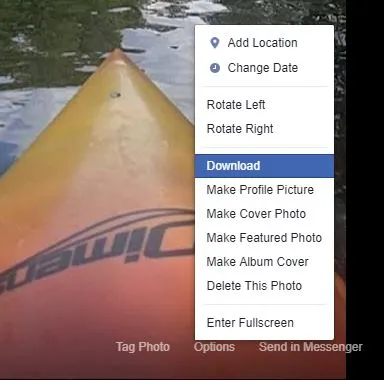
Alguns usuários relataram um problema sério ao tentar baixar fotos do Facebook usando o Chrome: cada vez que tentavam clicar em Download, a página recarregava e dava uma mensagem de erro informando que um problema havia ocorrido e nos dizendo para fechar e reabrir o navegador , que nunca resolveu o problema.
Embora não tenhamos certeza se isso foi um problema do Google ou do Facebook, os dois serviços não parecem querer trabalhar bem juntos. Se você se deparar com esse problema - que uma pesquisa rápida revelou que parece ser um problema comum com usuários do Chrome - sugerimos alternar brevemente para o Firefox, Microsoft Edge ou Safari para suas necessidades de download. No entanto, não recomendamos o uso do Internet Explorer. Em agosto de 2018, o problema parece ter sido resolvido, mas esteja ciente de que pode ocorrer novamente.
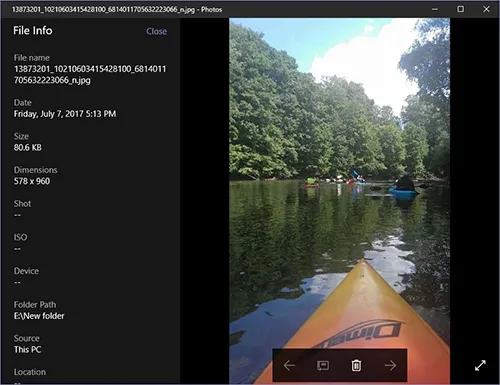
Se você estiver em uma plataforma móvel como Android ou iOS e estiver acessando suas fotos pelo aplicativo, poderá baixar suas fotos basicamente da mesma maneira. Vá para o seu perfil através do aplicativo tocando na sua foto na tela principal do seu dispositivo. Toque em “Fotos” abaixo do seu perfil principal e role até “Suas fotos”.
Encontre a foto que você deseja baixar e abra-a no modo de tela cheia e toque no botão de menu em seu telefone (em nosso dispositivo de teste baseado em Android, é um ícone de menu com três pontos no canto superior direito). Você pode então baixar sua foto, que deve ser salva diretamente no rolo da câmera do seu telefone ou na pasta de downloads. Em uma reviravolta digna de M. Night Shyamalan, a captura de tela da foto que estávamos tentando salvar em nosso Galaxy S7 - que tem uma tela de 1440p - apresentou uma foto de resolução maior do que baixar a imagem adequada (o que nos deu uma imagem de ~ 1100p), embora é claro que a imagem terá a mesma qualidade e artefatos já que o próprio serviço do Facebook está reduzindo sua imagem.
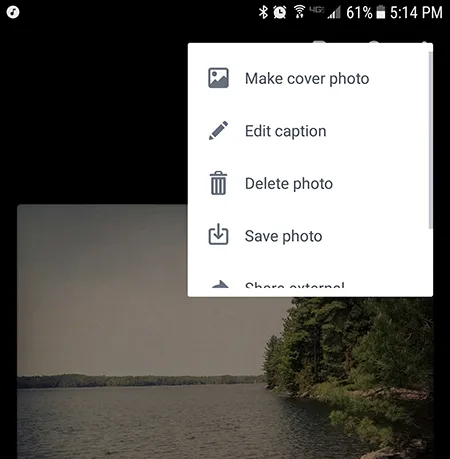
Baixando álbuns pelo Facebook
Então, obviamente, baixar fotos individuais pode atender às suas necessidades se você precisar baixar imagens individuais rapidamente para photoshops, colagens ou qualquer outra necessidade rápida e suja. Mas e se você precisar de álbuns ou bibliotecas inteiras? Você precisará fazer um pouco mais de trabalho para aqueles. O download de álbuns é realmente um ótimo meio termo entre baixar imagens individuais e toda a sua biblioteca, o que significa que a maioria dos usuários provavelmente achará que esse é o método mais útil para baixar imagens.
A menos que você precise acessar todas as fotos de uma só vez - ou você não classificou suas fotos em álbuns - esta é a nossa maneira favorita de baixar fotos no Facebook. É rápido, fácil e torna o arquivamento do seu próprio conteúdo acessível a qualquer momento. Vamos dar uma olhada.
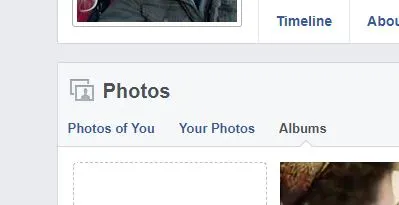
Vá até o seu perfil do Facebook e clique em “Fotos”, assim como descrevemos acima com fotos individuais. Desta vez, em vez de tocar em “Suas fotos”, selecione “Álbuns”. Isso carregará uma lista de seus álbuns, incluindo os criados automaticamente, como vídeos, fotos de perfil e outros. A partir daqui, encontre o álbum que você deseja baixar - a quantidade de fotos em cada álbum está listada na parte inferior de cada seleção - e toque em sua seleção para abri-la.
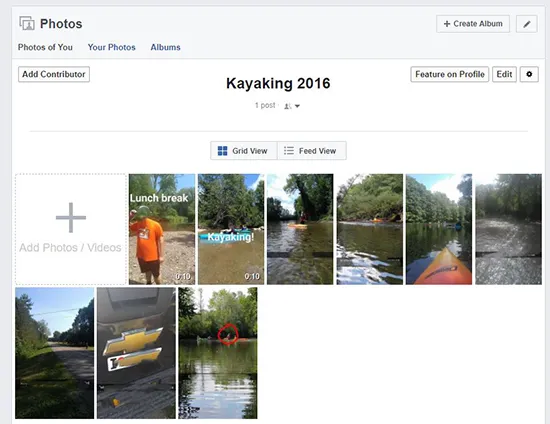
Quando estiver visualizando seus próprios álbuns e as fotos, encontre o ícone de engrenagem de configurações no canto superior direito do seu álbum e toque nele. Selecione “Baixar álbum” e uma mensagem pop-up aparecerá em sua tela do Facebook anunciando que suas fotos levarão alguns minutos para serem processadas antes que seu álbum esteja pronto para ser baixado. Selecione “Continuar” e, dependendo do tamanho do seu álbum, pode demorar alguns minutos para obter acesso aos arquivos recém-baixados.
Quando seus arquivos estiverem prontos, toque na notificação que aparece no canto inferior esquerdo da tela e você receberá um arquivo .zip com suas fotos. Os arquivos zip precisam ser descompactados para usar seus arquivos, mas felizmente o MacOS e o Windows 10 suportam a descompactação de arquivos e pastas prontos para uso. No MacOS, toque duas vezes na sua pasta para receber uma versão descompactada. No Windows 10, clique com o botão direito do mouse e selecione “Extrair tudo”.
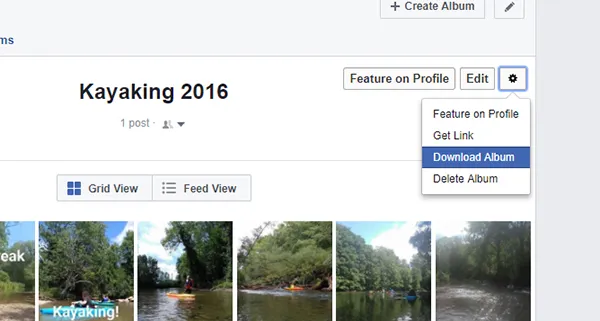
Assim como vimos com imagens individuais, vale a pena notar que todas serão versões compactadas de seus originais, como é padrão nas imagens do Facebook. Como as imagens são compactadas no momento do upload, não há como obter versões descompactadas do Facebook.
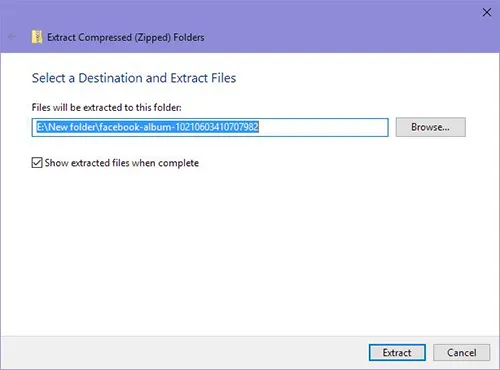
Além disso, ao contrário de imagens únicas, não há uma maneira fácil de baixar álbuns diretamente do aplicativo do Facebook em telefones celulares. Você terá que confiar na versão desktop do Facebook para obter resultados com downloads de álbuns ou baixar suas imagens individualmente no aplicativo do Facebook para iOS e Android.

Presumivelmente, isso ocorre porque os iPhones não podem descompactar arquivos compactados, enquanto os telefones Android normalmente precisam de um aplicativo adicional para fazer isso - é uma maneira de manter a experiência simples e uniforme para os usuários.
Use um aplicativo Android para baixar suas fotos do Facebook
Vamos dar uma olhada em como usar um aplicativo Android para baixar suas fotos do Facebook. Alguns desses aplicativos não são tão sólidos quanto o aplicativo móvel para o próprio Facebook, mas vale a pena observar as ofertas na Play Store de qualquer maneira. Como qualquer aplicativo de download exigirá que você faça login em sua conta do Facebook dentro do aplicativo, perceba que você basicamente forneceu sua senha e definitivamente altere sua senha depois de usar o aplicativo.
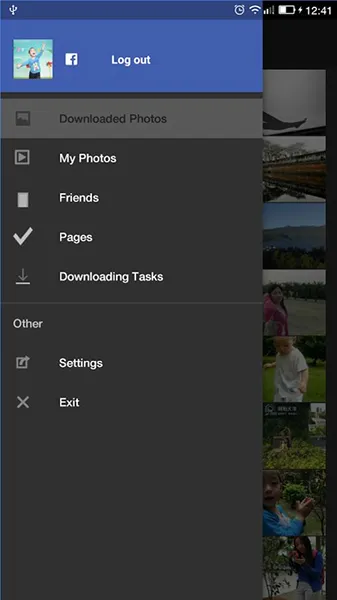 Recomendamos o Fotos Downloader para Facebook. Este aplicativo permite que você baixe várias fotos de uma só vez, permitindo que você pegue imagens, álbuns ou todo o álbum de uma só vez. Infelizmente, o aplicativo não é atualizado há mais de um ano, a interface deixa muito a desejar e o aplicativo travou duas vezes em nosso dispositivo de teste ao tentar baixar fotos. Ainda assim, tem algumas pontuações de revisão decentes, mesmo que nada aqui seja realmente impressionante.
Recomendamos o Fotos Downloader para Facebook. Este aplicativo permite que você baixe várias fotos de uma só vez, permitindo que você pegue imagens, álbuns ou todo o álbum de uma só vez. Infelizmente, o aplicativo não é atualizado há mais de um ano, a interface deixa muito a desejar e o aplicativo travou duas vezes em nosso dispositivo de teste ao tentar baixar fotos. Ainda assim, tem algumas pontuações de revisão decentes, mesmo que nada aqui seja realmente impressionante.
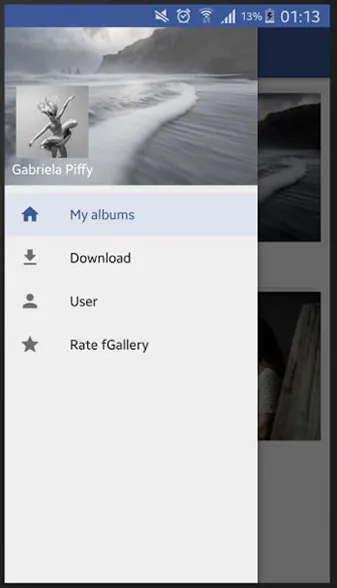
O aplicativo faz um ótimo trabalho ao permitir que os usuários baixem várias imagens de uma só vez. A única grande reclamação que vimos nas análises do aplicativo tinha a ver com pequenos bugs e a falta de capacidade de baixar fotos de outras pessoas. Se você deseja exportar suas fotos do Facebook e não tem acesso ao site do Facebook para desktop, o Facebook Photo Saver é uma das nossas soluções favoritas em geral.
Use uma extensão do Chrome para baixar suas fotos do Facebook
Se você não tem um telefone Android ou não está baixando fotos em seu telefone, um dos nossos métodos preferidos de download de fotos é usar o DownAlbum, uma de nossas extensões favoritas do Chrome para exportar suas fotos do Facebook de forma rápida e fácil sem fazer um bagunça ou desperdiçando seu tempo. Obviamente, você terá que usar o navegador Chrome para aproveitar esta extensão do Chrome, mas se você mudou para o navegador do Google no seu Mac ou Windows PC, não terá problemas para usar essa extensão.
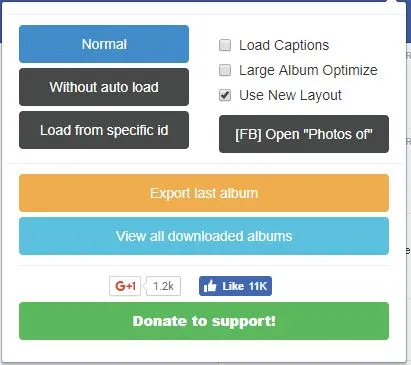
Aqui está o que você precisa saber sobre o DownAlbum: ele suporta Facebook, Twitter, Instagram, Ask.fm, Pinterest e ainda mais aplicativos de mídia social, facilitando a reunião de suas imagens depois de encontrar suas várias fontes. Depois de instalar o DownAlbum, é muito fácil de usar. O aplicativo fica na barra de tarefas do seu navegador. Quando você carrega uma página da qual o DownAlbum suporta o download de imagens, o ícone acende, facilitando a captura de suas fotos. Você deve certificar-se de que carregou o álbum ou os álbuns que deseja baixar com o DownAlbum. Se você simplesmente carregar a página inicial do Facebook, receberá um erro ao tentar usar o aplicativo.
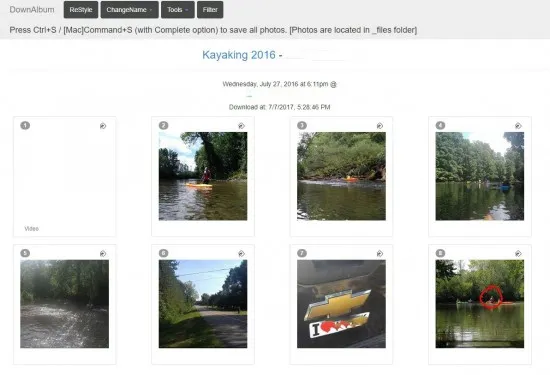
Depois de carregar um álbum, clique na extensão da web na barra de ferramentas. Há um monte de opções aqui, e verdade seja dita, o aplicativo tem uma curva de aprendizado. A maioria dos usuários vai querer apenas usar a opção de exportação “Normal”, mas se você quiser pegar suas legendas ou selecionar imagens específicas, também existem ferramentas para isso. O DownAlbum tem uma série de tutoriais vinculados por meio de sua própria entrada na Chrome Web Store e, se você estiver curioso sobre como essas outras opções funcionam, é altamente recomendável verificar esses links. Por enquanto, vamos avançar com a opção “Normal” que mencionamos há pouco – é a ferramenta mais fácil para a maioria dos usuários baixarem seus álbuns.
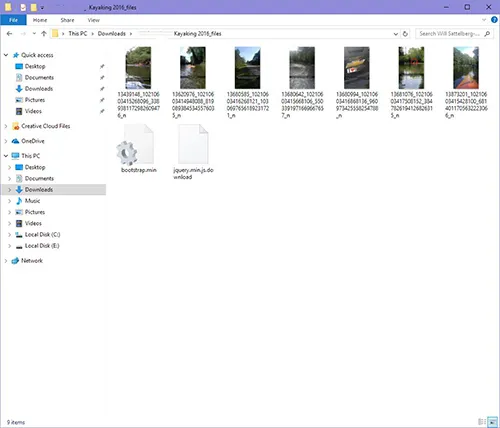
Ao selecionar suas opções de exportação, uma tela de carregamento aparecerá por alguns momentos enquanto seu álbum é preparado - talvez seja necessário tocar em "Continuar" no prompt fornecido. Após alguns momentos de preparação de sua exportação, seu download será aberto em uma nova guia no DownAlbum, não no Facebook. Cada imagem aqui será mostrada a você, juntamente com comentários e legendas, se você selecionou para que isso seja preparado. Você pode abrir e visualizar seleções, visualizar suas fotos, alterar nomes de arquivos, mesclar pastas e ativar e desativar tags. Quando estiver pronto para salvar suas fotos desta página, toque em Ctrl+S no Windows ou Cmd+S no Mac para salvar a página.
Embora você seja solicitado a salvar a página como um arquivo HTML, na verdade você receberá dois arquivos separados ao baixar seu conteúdo: um link HTML adequado que carrega a página com suas fotos, bem como uma pasta em seu Downloads que tem cada foto individual nele. Você pode usar este complemento quantas vezes quiser para baixar seu conteúdo, totalmente gratuito. É uma ótima ferramenta para usar à sua disposição, especialmente com todos os outros sites sociais que ele suporta.
Use a própria opção de informações de exportação do Facebook
Isso pode parecer um último recurso, especialmente porque usar o recurso de exportação do Facebook não apenas reunirá suas fotos e vídeos, mas todas as informações pessoais em uma única pasta, mas se você precisar reunir todas as imagens ou videoclipe que você carregou na rede do Facebook, esta é a maneira mais fácil de pegar tudo de uma só vez.
O Facebook desenvolveu a opção Exportar informações para usuários que desejam baixar todos os seus dados do Facebook, incluindo postagens, comentários, fotos, vídeos e até dados sobre o que os anunciantes os segmentaram. O recurso de informações de exportação do Facebook oferece opções para que você possa especificar quais informações deseja exportar e quais informações você pode dispensar.
Sem surpresa, o Facebook não torna essa opção super óbvia para a maioria dos usuários, já que normalmente baixar álbuns completos ou imagens individuais é suficiente para manter os usuários satisfeitos. Ainda assim, esta é a melhor maneira de capturar todas as fotos de uma só vez, então vamos dar uma olhada nas opções de exportação do Facebook.
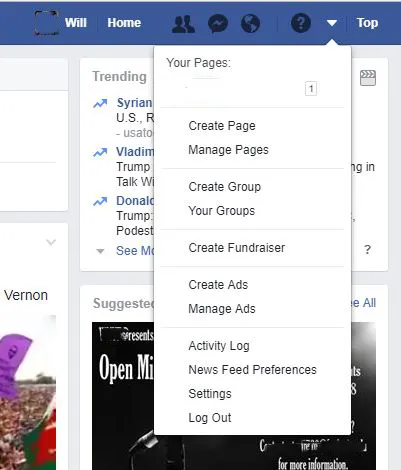
Carregue o site de desktop do Facebook e, na parte superior da página, encontre o pequeno botão de menu triangular voltado para baixo no canto superior direito da tela, toque nele e selecione “Configurações”. Isso carregará várias opções diferentes e, à primeira vista, pode ser um pouco esmagador. Ignore tudo e toque na opção de menu “Suas informações do Facebook” e depois “Baixe suas informações”. Isso carregará você em uma página que detalha tudo em sua conta incluído no download.
Você pode optar por exportar uma grande quantidade de informações do seu tempo no Facebook. Aqui está uma lista completa das categorias de dados do Facebook que estão disponíveis para você. A lista de categorias de dados que você pode exportar do Facebook é longa, mas aqui estão alguns destaques:
- Todas as informações na sua seção Sobre mim do Facebook
- Pessoas (perfis do Facebook) que você indicou são membros da família
- Grupos do Facebook em que você se juntou
- Cada endereço IP que você fez logon
- Quaisquer cartões de crédito que você usou para fazer compras pelo Facebook
- Lugares em que você fez check-in
- Suas configurações de privacidade
- Páginas do Facebook que você administra
- Tópicos de anúncios para os quais você foi segmentado devido aos seus interesses
Como você pode ver, a variedade de informações que você pode exportar do Facebook é enorme, portanto, se você deseja exportar mais do que apenas suas fotos do Facebook, a ferramenta Export Info do Facebook é o caminho a percorrer. Siga estas etapas para usar a ferramenta integrada do Facebook para exportar suas informações do Facebook usando o Facebook em um computador desktop ou laptop usando um navegador da Web, como Chrome, Firefox, Safari ou Internet Explorer:
- Clique em Configurações do Facebook
- Clique em suas informações do Facebook
- Selecione Baixar suas informações
- Clique em Ver
- Marque ou desmarque as caixas das categorias de informações que você deseja selecionar ou desmarcar para exportação
- Escolha o formato da sua solicitação de download, a qualidade das fotos e vídeos e outras opções
- Clique em Criar arquivo
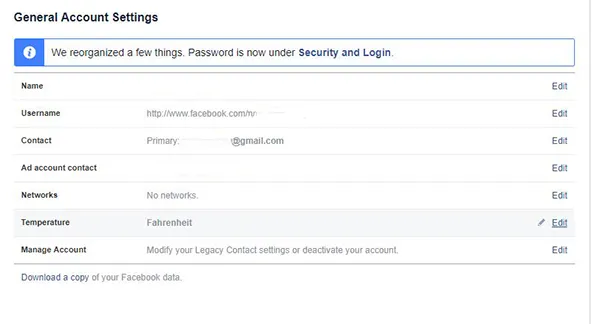
Esta é uma tonelada de dados, mesmo ignorando suas fotos e vídeos. Se você está no Facebook desde que se expandiu para usuários não universitários em 2006, pode ter mais de uma década de dados para classificar, e isso pode ser muito. Se você decidir avançar com isso, será solicitado que você insira sua senha para verificação de segurança, antes que seu arquivo comece a ser coletado. Você também pode desmarcar todas as coisas que não deseja baixar, portanto, se quiser apenas suas fotos, desmarque todo o resto. Quando sua pasta estiver pronta, você receberá uma notificação permitindo que você baixe seu conteúdo.
Este será um arquivo grande, mesmo para algo que foi compactado, então esteja pronto para passar algum tempo esperando o download terminar. Observe também que você precisará fazer isso em um laptop ou computador de mesa, não em seu telefone ou tablet. Não achamos necessariamente que esta seja a melhor maneira de obter acesso e copiar todas as fotos e vídeos em seu serviço, pois a exportação de seus dados contém muitas informações adicionais e desnecessárias para suas fotos, mas também é a maneira mais rápida de baixar tudo em sua conta, portanto, é algo a ter em mente em geral.
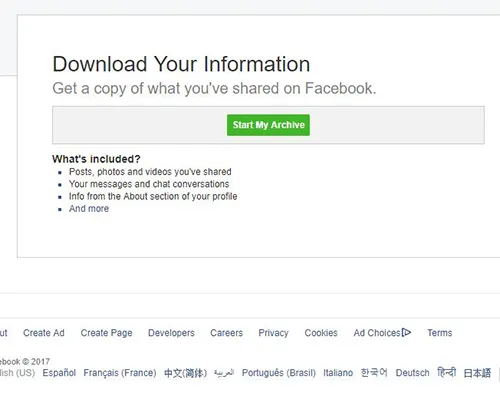
***
Depois de exportar suas imagens do Facebook, você pode fazer o que quiser com seus vários arquivos .jpeg. De colagens a trabalhos rápidos no Photoshop, de projetos de arte a presentes emoldurados, qualquer coisa que você possa imaginar – é todo seu.
Se você está procurando um novo lugar na nuvem para manter suas fotos que não seja tão social quanto o Facebook, o serviço de fotos do Google ganhou popularidade e aclamação da crítica por sua falta de compactação e conjunto de recursos, e o Dropbox e o Flickr são ambos ótimos serviços de nuvem para armazenar suas fotos e vídeos com e sem recursos sociais. Se você está procurando um download de uma única imagem ou está pronto para deixar o Facebook permanentemente, as opções descritas acima certamente atenderão à sua necessidade de imagem do Facebook.
Se você gostou deste artigo, também pode gostar de Como pesquisar pessoas no Facebook sem se inscrever.
Você tem alguma sugestão sobre a melhor maneira de baixar suas fotos do Facebook? Se sim, por favor, deixe um comentário abaixo.
